Como instalar o Bluetooth no Windows 10
Publicados: 2021-08-10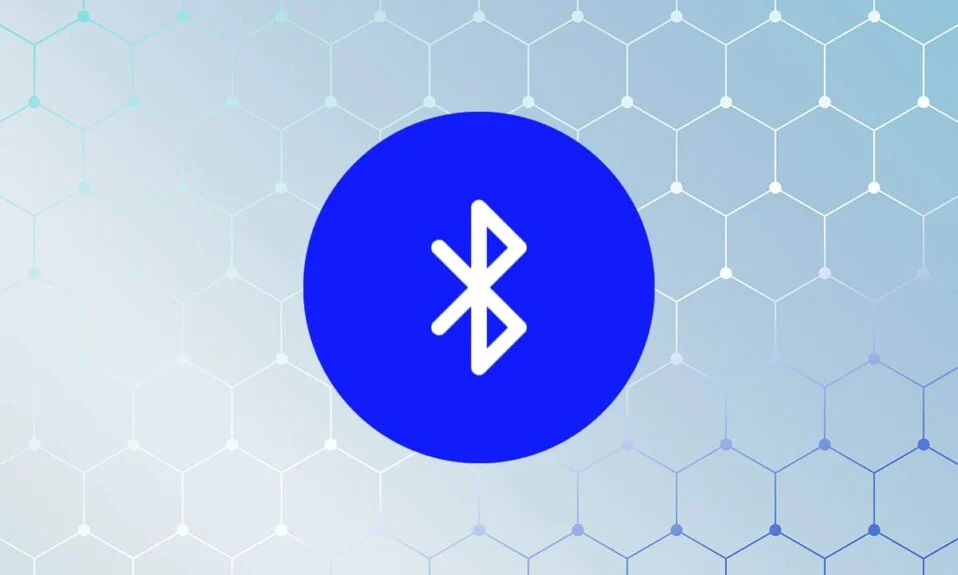
Lançado inicialmente como um meio de transferência de arquivos entre dispositivos, o Bluetooth evoluiu para facilitar as conexões entre dispositivos de áudio, mouses, teclados e todo tipo de hardware externo. Apesar de ser altamente eficaz e desenvolvido, o Bluetooth no Windows 10 causou muitos problemas aos usuários. Se o Bluetooth no seu dispositivo estiver funcionando e aparentemente desapareceu, aqui está um guia sobre como instalar o Bluetooth no Windows 10.
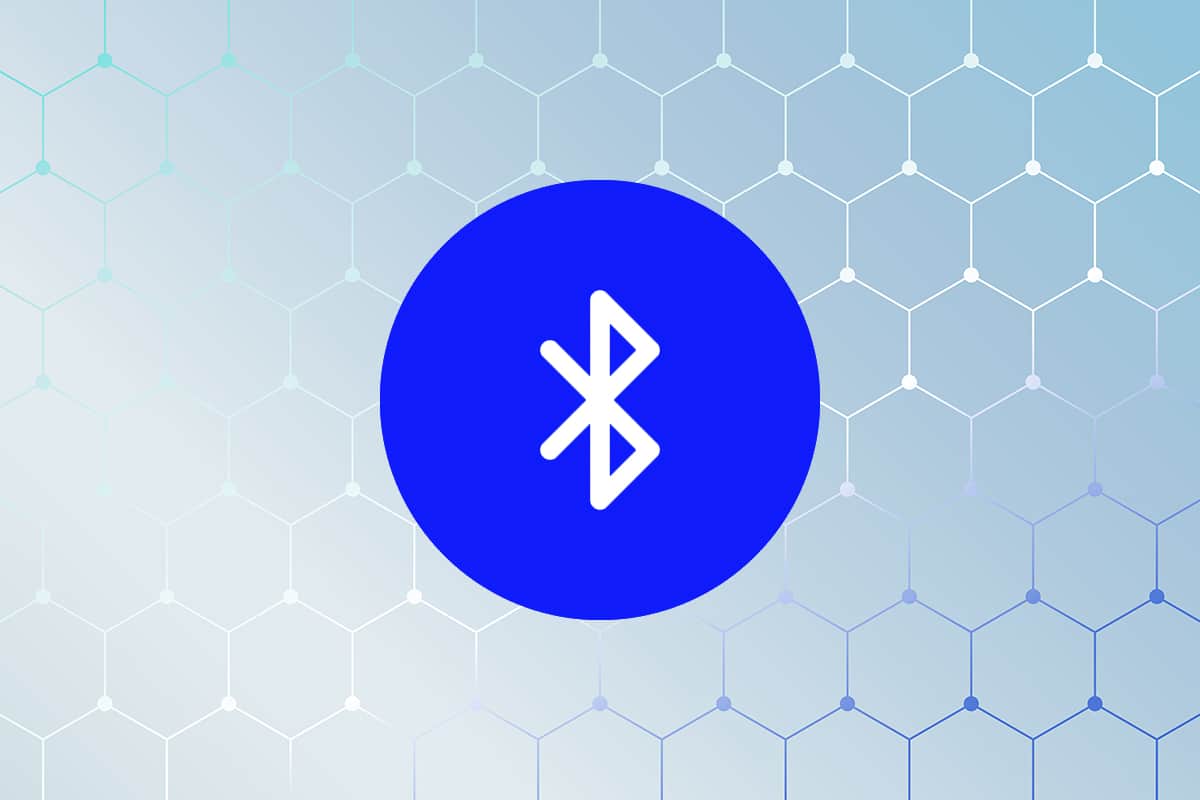
Conteúdo
- Como instalar o Bluetooth no Windows 10
- Por que o Bluetooth não está funcionando no meu PC?
- Método 1: Ative o Bluetooth no Painel de Notificação
- Método 2: Ative o Bluetooth em Configurações
- Método 3: Baixe os drivers Intel da Internet
- Método 4: atualizar os drivers Bluetooth para um dispositivo específico
- Método 5: Execute o Solucionador de problemas do Windows
- Dicas adicionais
Como instalar o Bluetooth no Windows 10
Por que o Bluetooth não está funcionando no meu PC?
Ao contrário do que a maioria das pessoas acredita, o Bluetooth é na verdade um hardware localizado na placa-mãe do seu PC. E como todos os equipamentos de hardware, o Bluetooth requer drivers de funcionamento adequados que permitem conectar-se ao PC. Sempre que os drivers estiverem com defeito ou desatualizados, erros de Bluetooth podem ser esperados. Se você acredita que foi isso que aconteceu com seu dispositivo Windows, veja como ativar o Bluetooth no Windows 10.
Método 1: Ative o Bluetooth no Painel de Notificação
Antes de executar técnicas sofisticadas de solução de problemas, você deve primeiro garantir que o Bluetooth esteja ativado corretamente no seu PC com Windows 10.
1. Clique no ícone Notificação no canto inferior direito da barra de tarefas do Windows.

2. Na parte inferior do painel, haverá várias opções representando diferentes funções no Windows 10. Clique em Expandir para revelar todas as opções.
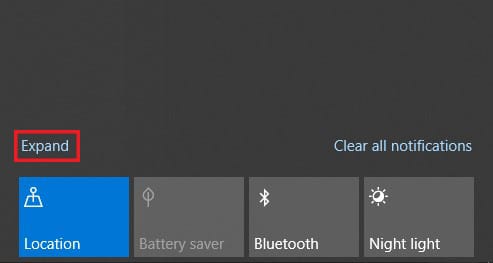
3. Em toda a lista, clique em Bluetooth para ativar o recurso.
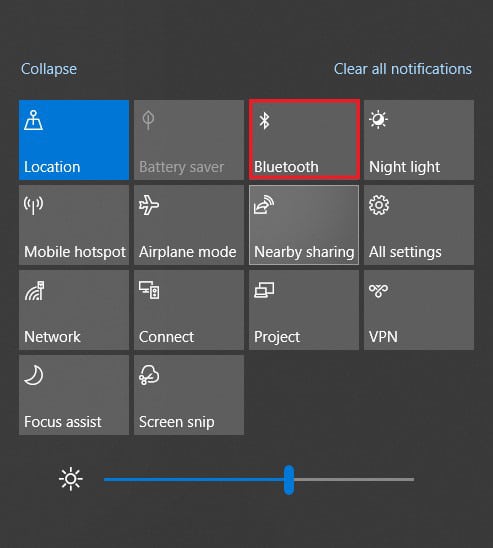
Método 2: Ative o Bluetooth em Configurações
1. Clique no botão Iniciar no canto inferior esquerdo da tela e, em seguida, clique no ícone Configurações logo acima da opção de desligar.
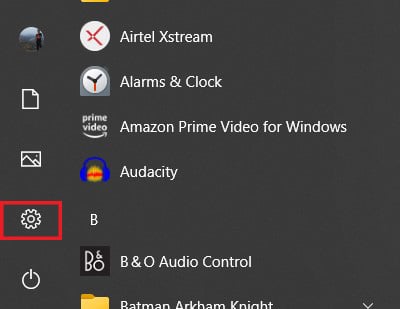
2. Nas configurações disponíveis, clique em Dispositivos para continuar.
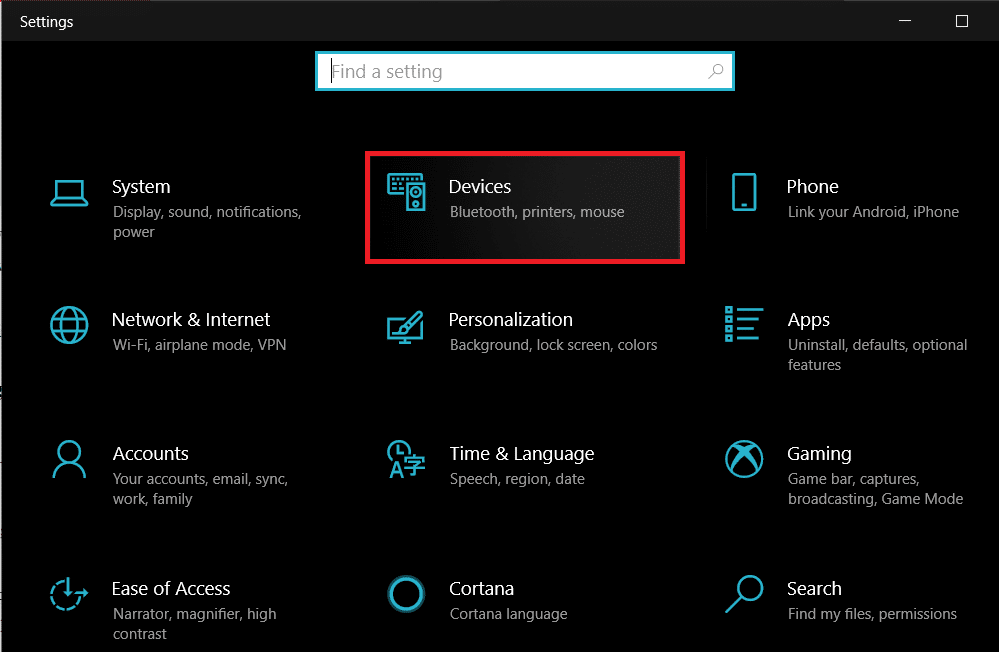
3. Isso deve abrir as configurações de Bluetooth no seu Windows 10. Ao clicar no botão de alternância , você pode ativar e desativar o recurso.
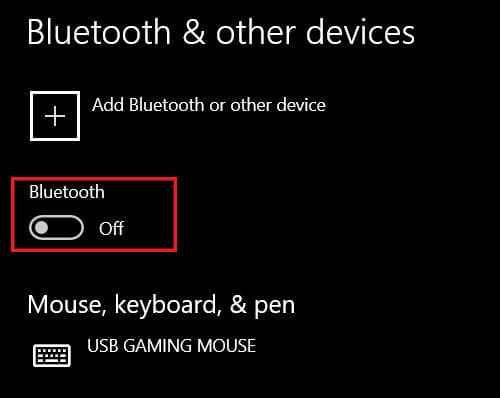
4. Uma vez ligado, você pode conectar a um dispositivo emparelhado anteriormente ou Adicionar um novo dispositivo.
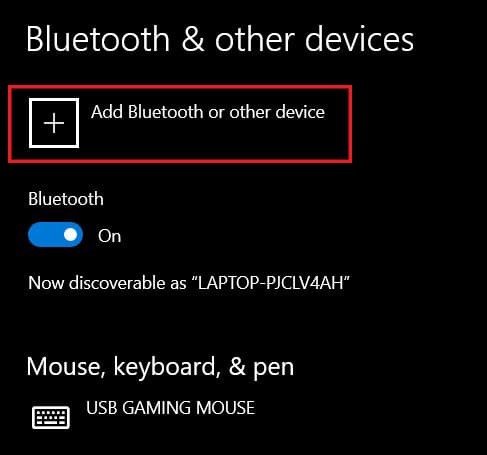
5. Se não houver problema de driver, o Bluetooth funcionará bem no seu dispositivo.
Leia também: Corrigir o Bluetooth não liga no Windows 10
Método 3: Baixe os drivers Intel da Internet
Se as etapas mencionadas acima não produzirem resultados, o problema com o Bluetooth está sendo causado por drivers defeituosos ou antigos. Provavelmente, você está operando um dispositivo com um processador Intel. Em caso afirmativo, você pode baixar drivers Bluetooth diretamente da Internet:
1. Vá para o centro de download da Intel e navegue pelas opções para encontrar os drivers para Bluetooth.
2. A página exibirá os drivers Bluetooth mais recentes para PCs operando em sistemas operacionais de 64 bits e 32 bits. Você pode baixar os drivers que melhor se adequam ao seu dispositivo.
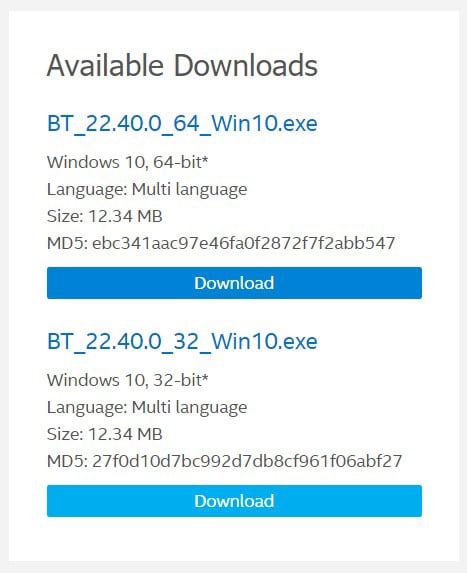
3. Após a conclusão do download, você pode executar o arquivo de configuração normalmente e a função Bluetooth no seu dispositivo Windows 10 deve funcionar corretamente.
Método 4: atualizar os drivers Bluetooth para um dispositivo específico
Se o Bluetooth do seu dispositivo estiver funcionando normalmente e causando problemas apenas em alguns dispositivos, você poderá atualizar manualmente os drivers desses dispositivos específicos. Veja como você pode atualizar os drivers Bluetooth para dispositivos específicos:

1. No seu PC com Windows 10, clique com o botão direito do mouse no botão Iniciar no canto inferior esquerdo da tela
2. Na lista de opções do sistema, clique na opção intitulada 'Gerenciador de dispositivos'.
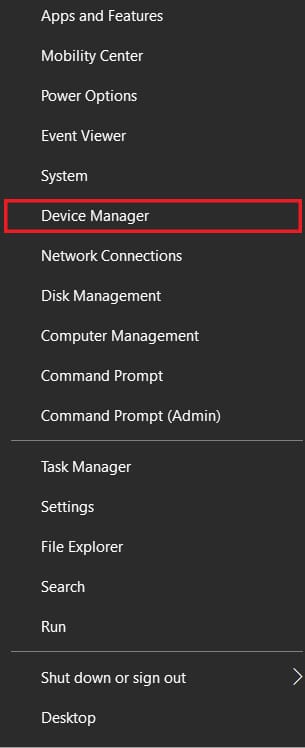
3. No gerenciador de dispositivos, encontre a opção Bluetooth e, clicando nela, revele todos os dispositivos Bluetooth que já foram pareados com o seu PC.
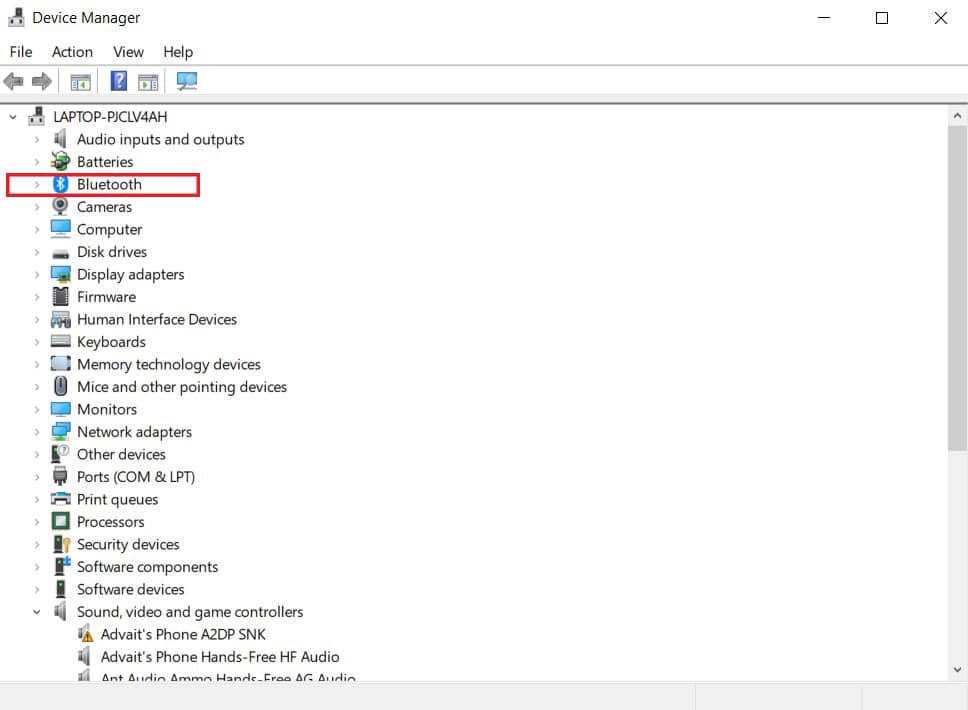
4. Nesta lista, selecione o Dispositivo que está causando o problema e clique com o botão direito nele.
5. Algumas opções serão exibidas. Clique em 'Atualizar driver' para prosseguir.
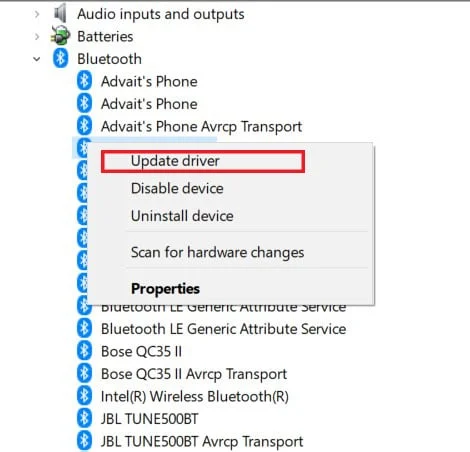
6. Aparecerá uma janela perguntando como você deseja procurar os drivers; selecione a opção intitulada 'Pesquisar automaticamente por drivers.'
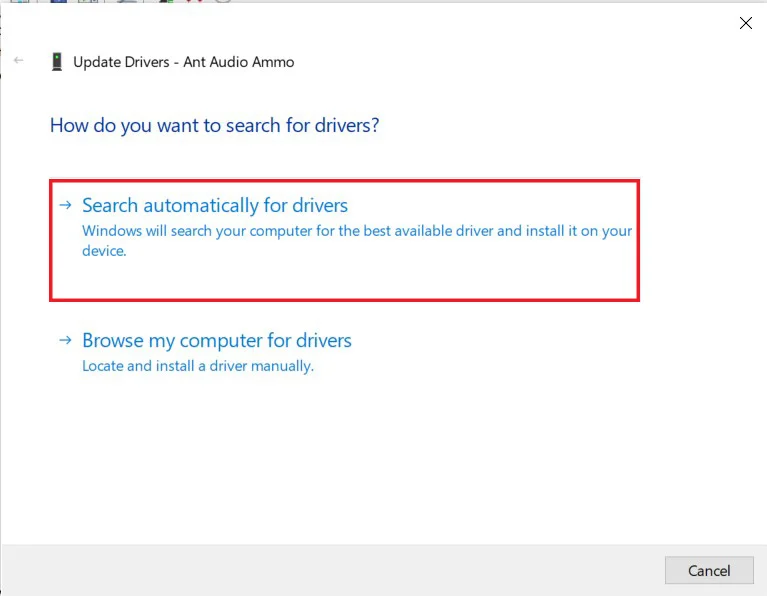
7. O atualizador fará uma varredura na internet e encontrará os drivers que melhor se adequam ao dispositivo. Você pode selecionar instalar para corrigir problemas com seu Bluetooth no Windows 10.
Leia também: Como corrigir problemas de Bluetooth no Windows 10
Método 5: Execute o Solucionador de problemas do Windows
Se o problema do Bluetooth persistir apesar da instalação e atualização dos drivers, você terá que se aprofundar e encontrar a origem do problema. Felizmente, o solucionador de problemas do Windows foi criado para esse propósito exato e é capaz de encontrar a origem do problema para a maioria dos problemas do sistema. Veja como você pode executar o solucionador de problemas do recurso Bluetooth:
1. No seu dispositivo Windows 10, abra o aplicativo Configurações. Na lista de opções disponíveis, clique em Atualização e segurança.
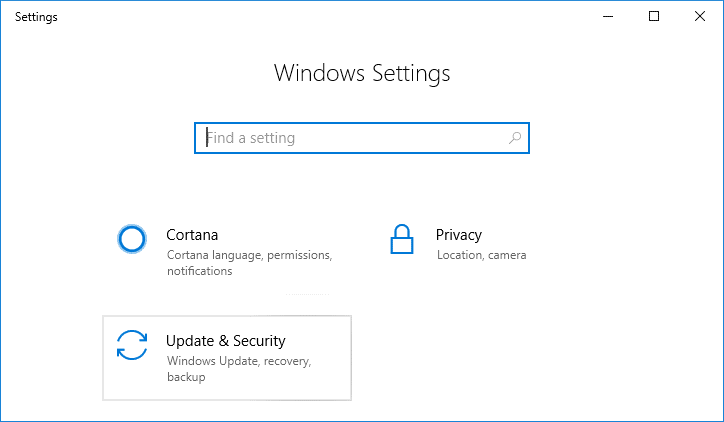
2. No painel presente no lado esquerdo da tela, clique em 'Solucionar problemas' para prosseguir.
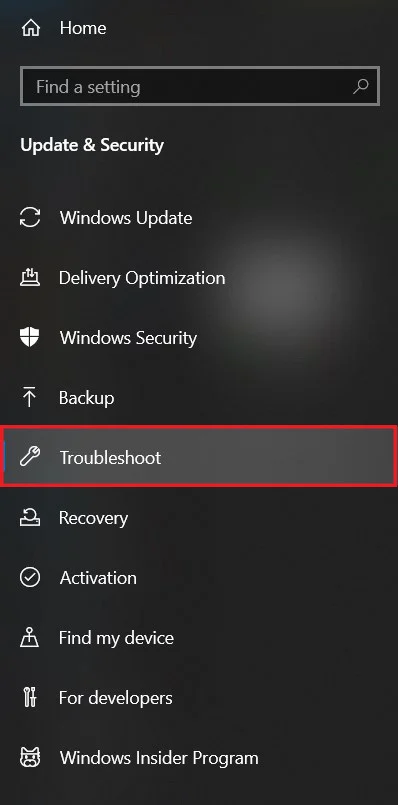
3. Clique em Solucionadores de problemas adicionais para revelar a lista de todas as funções do Windows.
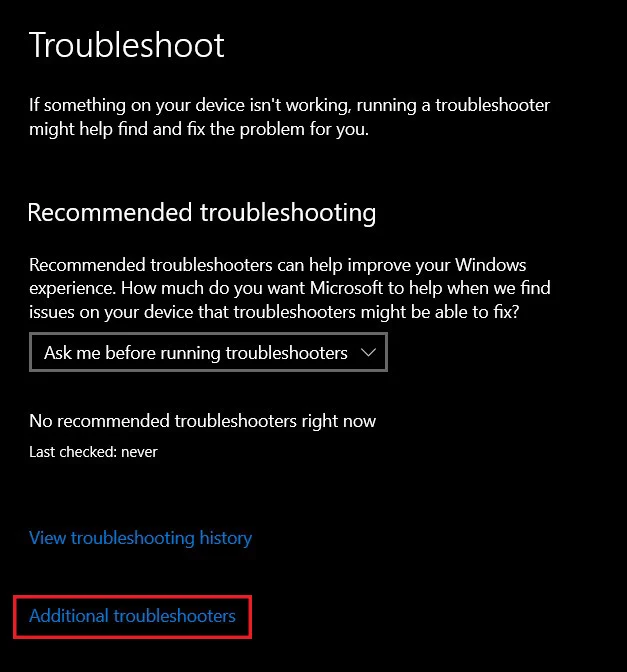
4. Na lista, localize e clique em Bluetooth e depois clique em Executar a solução de problemas.
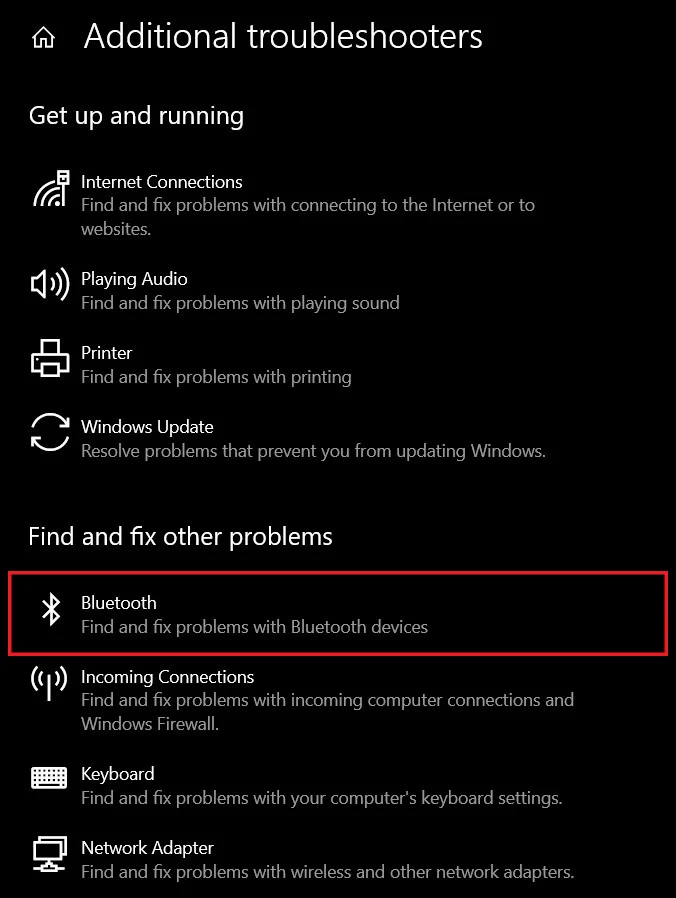
5. O solucionador de problemas será executado por um tempo e identificará quaisquer erros na função. O solucionador de problemas corrigirá automaticamente o problema e voila, o Bluetooth no seu dispositivo deve começar a funcionar novamente.
Dicas adicionais
Embora as etapas mencionadas acima devam resolver o problema para a maioria das pessoas, alguns usuários ainda podem ter dificuldades para recuperar a funcionalidade do Bluetooth. Se você é um deles, aqui estão algumas dicas adicionais para ajudá-lo ao longo do caminho.
1. Execute uma verificação do sistema: uma verificação do sistema revela todos os bugs do seu sistema e ajuda a identificar o núcleo do problema. Para executar uma verificação do sistema, clique com o botão direito do mouse no botão Iniciar e, em seguida, clique em 'Prompt de comando (Admin).' Na janela de comando, digite este código: sfc /scannow e pressione enter. Seu sistema será verificado e todos os problemas serão relatados.
2. Atualize seu Windows: Um Windows atualizado é a chave para resolver muitos problemas em seu dispositivo. No aplicativo de configurações, clique em 'Atualização e segurança .' Na página 'Windows Update', clique em ' Verificar atualizações '. Se alguma atualização for encontrada, prossiga para baixá-la e instalá-la.
3. Reinicialize seu sistema: Finalmente, o truque mais antigo do livro, reinicializar seu sistema. Se todas as outras etapas falharem, você pode tentar reinicializar seu sistema antes de redefini-lo e levá-lo a um centro de serviço. Uma reinicialização rápida tem o potencial de remover muitos bugs e pode resolver seu problema.
Recomendado:
- Corrigir Bluetooth não pode desligar no Windows 10
- Como usar emojis no Windows 10
- Como ativar ou desativar o Num Lock no Windows 10
- A opção de correção para ativar ou desativar o Bluetooth está ausente no Windows 10
Esperamos que este guia tenha sido útil e que você tenha conseguido instalar o Bluetooth no Windows 10 . Se você tiver alguma dúvida/comentário sobre este artigo, sinta-se à vontade para soltá-los na seção de comentários.
